Primeros pasos en OpenStreetMap.org
Revisado 2015-07-12
En esta sección, aprenderemos paso a paso cómo navegar por el sitio web de OpenStreetMap, ver mapas y registrarse para obtener una cuenta de usuario. Después de tener su propio nombre de usuario y contraseña, podrá contribuir con sus primeros puntos al mapa.
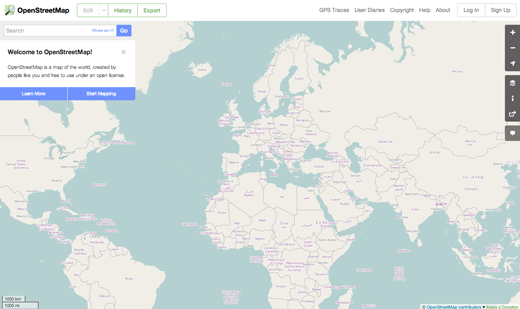
Visite el sitio web de OpenStreetMap
Navegar por el mapa
-
Lo principal que debe ver es el mapa. Mueva el mapa haciendo clic en él con el botón izquierdo del mouse, manteniendo presionado el botón y arrastrando el mouse (consulte la figura a continuación).
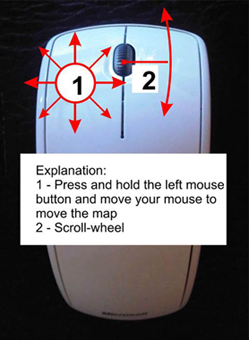
- Si tiene un mouse con una rueda de desplazamiento, acerque y aleje el mapa girando la rueda. Si no tiene una rueda de desplazamiento, use los botones + y - en la esquina superior derecha del mapa. (ver figura a continuación)
-
Para buscar un lugar, haga clic con el botón izquierdo en el cuadro “Buscar” en el lado izquierdo de la página (consulte la figura anterior). Escriba el nombre de su pueblo o aldea y presione Intro. Debería aparecer una ventana a la izquierda del mapa con los resultados de su búsqueda. Haga clic en la ubicación que se parece a la que desea. El mapa se moverá automáticamente a la ubicación que elija.
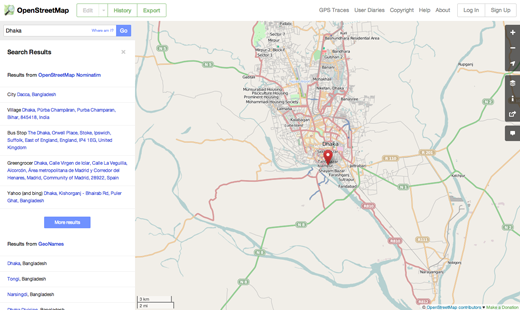
Ver diferentes estilos de mapa
OpenStreetMap contiene datos geográficos de todo el mundo. Aunque es una base de datos única, los datos se pueden interpretar y diseñar de diferentes maneras. Para ver esto en acción, veamos varios “estilos” de mapas disponibles en el sitio web de OSM.
-
Haga clic en el botón Capas en la parte derecha de la ventana del mapa.
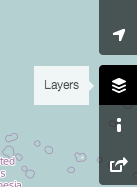
-
Haga clic en las diferentes opciones de estilo para el mapa. Observe cómo cambia el mapa con cada uno. El mapa de transporte, por ejemplo, enfatiza las rutas de transporte en el mapa, mientras que el mapa de bicicletas enfatiza las rutas de ciclismo. Todos los datos para hacer esto posible están contenidos en la base de datos OSM.
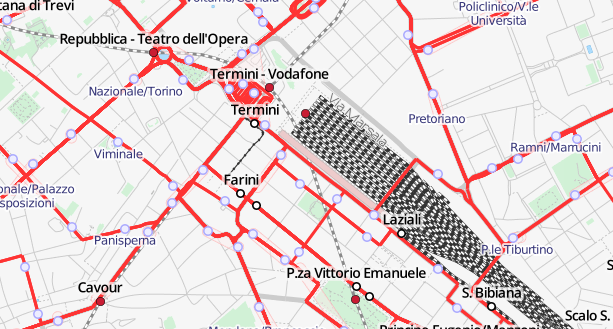
Crear una cuenta OpenStreetMap
- Ahora que ha visto cómo se ve el sitio web principal, puede registrarse para obtener un nombre de usuario y contraseña y hacer sus primeras adiciones al mapa.
- En el sitio web de OpenStreetMap, haga clic en “registrarse” en la esquina superior derecha de la página.
-
Debería ver una nueva página que tiene este aspecto:
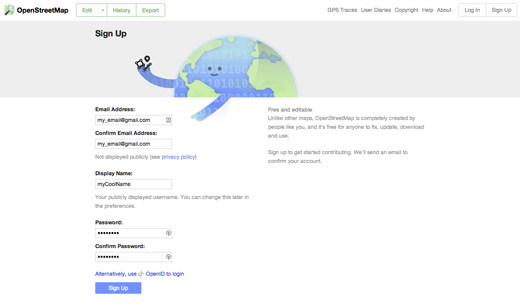
- Hay cinco casillas en esta página que debe completar para registrar una cuenta con OSM.
- Ingrese su dirección de correo electrónico en los primeros dos cuadros. Debe ingresar la misma dirección de correo electrónico en ambos cuadros. Más tarde, deberá abrir su correo electrónico para confirmar su cuenta con OpenStreetMap.
- En el tercer cuadro, ingrese el nombre de usuario que le gustaría tener. No podrá elegir un nombre de usuario que otra persona haya elegido antes, por lo que debe ser creativo. Si intenta ingresar algo simple, como su nombre de pila, es probable que alguien ya haya reclamado ese nombre.
- Ingrese una nueva contraseña en los cuadros cuarto y quinto. Debe ingresar la misma contraseña en ambos cuadros. No debe * usar * una importante, como la contraseña de su correo electrónico.
- Es posible que desee anotar su nombre de usuario y contraseña de OSM. Lo necesitará para iniciar sesión más tarde.
- Después de haber completado todos los cuadros, haga clic en “Registrarse” en la parte inferior de la página.
- Si hay algún problema, puede aparecer un mensaje de error. Asegúrese de que su correo electrónico sea el mismo en los dos primeros cuadros y que su contraseña sea la misma en los dos cuadros inferiores. Si el tercer cuadro está resaltado en rojo, significa que otra persona ya ha elegido su nombre de usuario, y debe probar con un nombre diferente.
- Eche un vistazo a tu correo electrónico.
-
Si todo fue exitoso con su registro, debería ver un correo electrónico de OpenStreetMap en su bandeja de entrada. Abre el correo electrónico. Debería verse como la imagen de abajo. Haga clic en el enlace que se identifica a continuación:
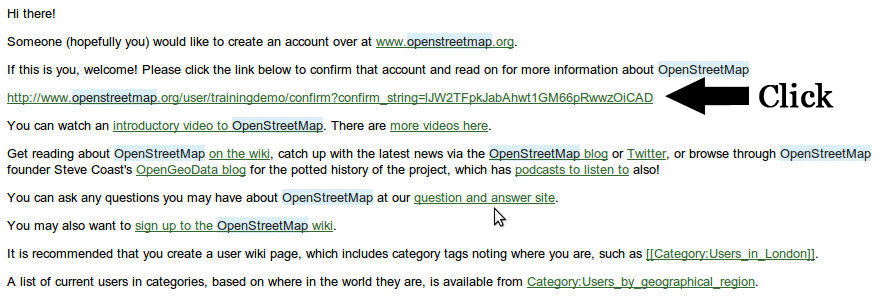
- Se abrirá una nueva pestaña o ventana. Si todo salió bien, ¡debería tener una cuenta OSM!
- En la página OpenStreetMap, haga clic en “iniciar sesión” en la esquina superior derecha. Ingrese su nombre de usuario y contraseña de OpenStreetMap y presione Entrar. Ahora debe iniciar sesión. Debería ver su nombre de usuario en la esquina superior derecha de la página.
Añadiendo sus primeros puntos
- Ahora que ha iniciado sesión con su nombre de usuario en el sitio web de OpenStreetMap, puede usar el editor de iD para agregar su primer punto al mapa.
- Mueva el mapa a un lugar que conozca muy bien, como su ciudad o vecindario. Una buena idea es asegurarse de que su hogar (o el hogar de su vecino) y el lugar de trabajo se dibujen y reciban la dirección correcta.
- Acercarse a un lugar donde le gustaría agregar un punto al mapa (tal vez un restaurante o la tienda de comestibles cercanos que aún no están mapeadas).
- Justo encima del mapa a la izquierda, hay una pestaña llamada “Editar” con un pequeño triángulo al lado. Haz clic en el pequeño triángulo. Debería ver un menú desplegable.
-
Haga clic en “Editar con iD (editor en el navegador)”.
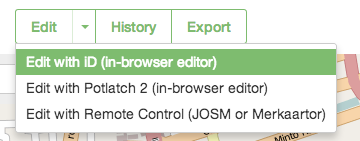
-
El editor en línea, llamado iD, debería abrirse. Verá algo como esto.
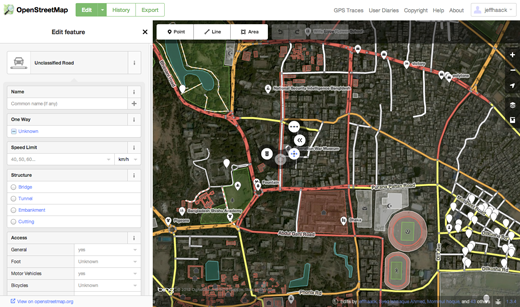
-
Puede agregar un punto al mapa haciendo clic en el botón llamado “Punto” en la parte superior de la ventana. Luego haga clic en el mapa donde desea agregar un nuevo punto.
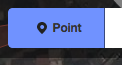
- Seleccione en el menú de la izquierda qué tipo de ubicación está agregando al mapa. Luego puede completar el formulario correspondiente con el nombre de la ubicación y otra información.
-
Para guardar sus cambios, haga clic en el botón “Guardar” en la parte superior. Dado que esta es su primera edición, puede preferir jugar con el editor. No guarde sus cambios a menos que esté seguro de que son correctos.
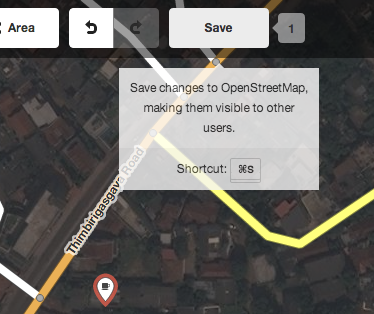
- Si hace clic en Guardar, se le pedirá que proporcione una descripción de sus cambios. Luego puede hacer clic en “Guardar” una vez más, ¡y sus adiciones se guardarán en la base de datos OSM!
El editor iD es una manera fantástica de editar fácilmente OpenStreetMap, y puede obtener más información sobre su uso en la guía del editor iD. También puede reproducir el tutorial, que es una manera excelente e interactiva de descubrir el editor.
Sin embargo, en la sección JOSM veremos una aplicación independiente que ofrece muchas más funciones. Siéntete libre de seguir jugando con iD. Una vez que tenga más experiencia contribuyendo a OSM, puede elegir qué editor, iD o JOSM, le gusta usar mejor.
Resumen
¡Felicidades! Si todo salió bien, ahora tiene un nombre de usuario y contraseña de OpenStreetMap, sabe cómo navegar por el sitio web de OSM y tiene su primer conocimiento de cómo agregar puntos al mapa.

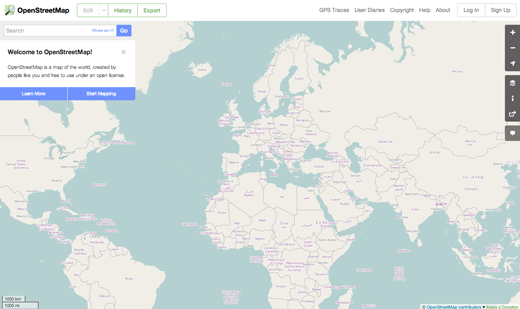
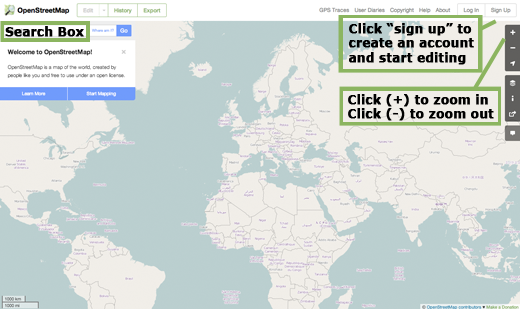
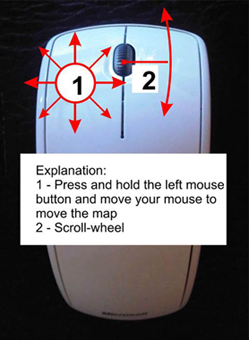
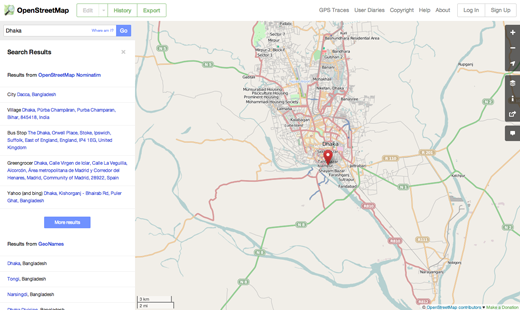
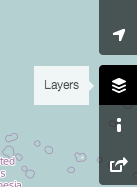
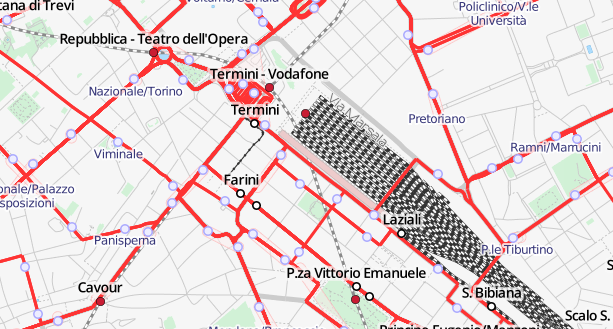
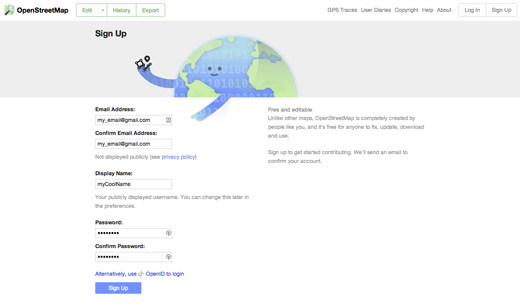
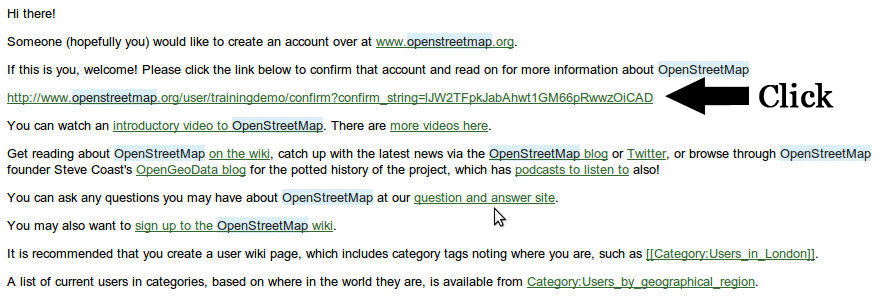
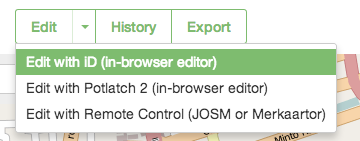
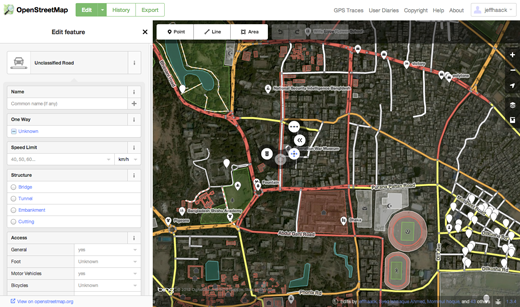
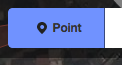
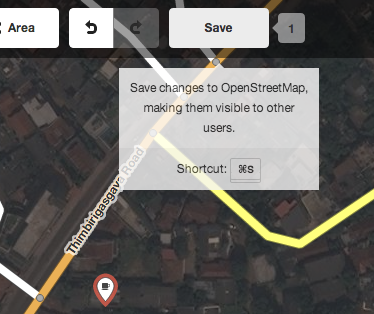
 Regresar al inicio de la página
Regresar al inicio de la página